Windows 10 система: Системные требования для Windows 10
Содержание
Какая у меня версия операционной системы Windows?
Windows 11 Windows 10 Windows 8.1 Windows 7 Еще…Меньше
Поиск информации об операционной системе в Windows 11
Чтобы узнать, какая версия Windows используется на вашем устройстве, нажмите клавишу с логотипом Windows + R, введите winver в поле Открыть и затем нажмите ОК.
Как получить дополнительные сведения:
-
Выберите Пуск > Параметры > Система > О системе .
Открыть раздел «О системе»
-
В разделе Характеристики устройства > Тип системы указана версия Windows (32- или 64-разрядная).

-
В разделе Характеристики Windows можно увидеть версию и выпуск ОС Windows, установленной на устройстве.
Ссылки по теме
-
Способы решения проблем с активацией см. в разделе Активация в Windows.
-
Если вы забыли пароль, используемый для входа на устройства с Windows или в электронную почту, см. разделСброс пароля учетной записи Майкрософт.
-
Узнайте, где найти ключ продукта Windows.
org/ListItem»>
Сведения об обновлении Windows см. в разделе Центр обновления Windows: вопросы и ответы.
Поиск информации об операционной системе в Windows 10
Чтобы узнать, какая версия Windows используется на вашем устройстве, нажмите клавишу с логотипом Windows + R, введите winver в поле Открыть и затем нажмите ОК.
Как получить дополнительные сведения:
-
Нажмите кнопку Пуск , выберите Параметры > Система > Сведения о системе .

Открыть раздел «О системе»
-
В разделе Характеристики устройства > Тип системы указана версия Windows (32- или 64-разрядная).
-
В разделе Характеристики Windows можно увидеть версию и выпуск ОС Windows, установленной на устройстве.
Ссылки по теме
-
Способы решения проблем с активацией см. в разделе Активация Windows.
-
Сведения об обновлении Windows см. в разделе Центр обновления Windows: вопросы и ответы.
-
Узнайте, где найти ключ продукта Windows.
org/ListItem»>
Если вы забыли пароль, используемый для входа на устройства с Windows или в электронную почту, см. разделСброс пароля учетной записи Майкрософт.
Поддержка Windows 8.1 прекращена
Поддержка Windows 8.1 закончилась 10 января 2023 г. Чтобы продолжить получать обновления системы безопасности от Майкрософт, рекомендуется перейти на компьютер с Windows 11.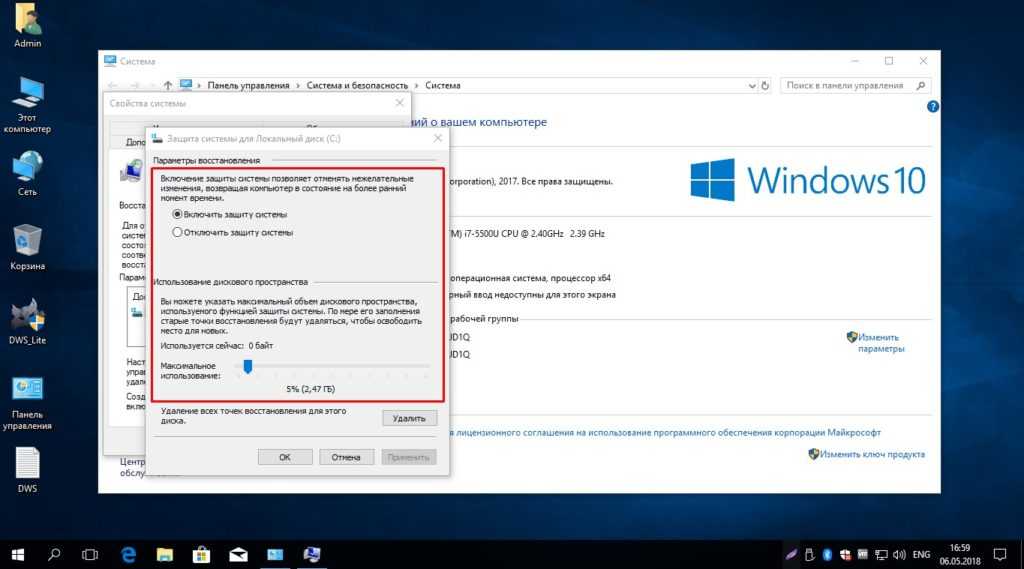
Подробнее
Поиск сведений об операционной системе в Windows 8.1 или Windows RT 8.1
Чтобы узнать, какая версия Windows используется на вашем устройстве, нажмите клавишу с логотипом Windows + R, введите winver в поле Открыть и затем нажмите ОК.
Если ваше устройство работает под управлением Windows 8.1 или Windows RT 8.1, вот как можно получить дополнительные сведения:
-
Если вы используете устройство с сенсорным вводом, проведите пальцем от правого края экрана и коснитесь кнопки Параметры, а затем выберите пункт Изменение параметров компьютера. Перейдите к шагу 3.
-
Выберите пункт Компьютер и устройства > Сведения о компьютере.
-
В разделе Windows можно увидеть версию и выпуск ОС Windows, установленной на устройстве.
-
В разделе Компьютер в поле Тип системы указана версия Windows (32- или 64-разрядная).

org/ListItem»>
Если вы пользуетесь мышью, переместите указатель в правый нижний угол экрана, затем вверх и нажмите кнопку Параметры, а затем выберите Изменение параметров компьютера.
Ссылки по теме
-
Способы решения проблем с активацией см. в разделе Активация в Windows 7 или Windows 8.1
-
Если вы забыли пароль, используемый для входа на устройства с Windows или в электронную почту, см. разделСброс пароля учетной записи Майкрософт.
-
Сведения об обновлении Windows см.
 в разделе Центр обновления Windows: вопросы и ответы.
в разделе Центр обновления Windows: вопросы и ответы. -
Узнайте, где найти ключ продукта Windows.
Поиск информации об операционной системе в Windows 7
-
Нажмите кнопку Пуск , введите запрос Компьютер в поле поиска, щелкните правой кнопкой мыши пункт Компьютер и выберите «Свойства».
-
В разделе Издание Windows проверьте версию и выпуск ОС Windows, установленной на устройстве.

Поддержка Windows 7 закончилась 14 января 2020 года.
Чтобы продолжить получать обновления системы безопасности от Майкрософт, мы рекомендуем перейти на Windows 11.
Подробнее
Ссылки по теме
-
Способы решения проблем с активацией см. в разделе Активация в Windows 7 или Windows 8.1.
-
Если вы забыли пароль, используемый для входа на устройства с Windows или в электронную почту, см. разделСброс пароля учетной записи Майкрософт.

-
Сведения об обновлении Windows см. в разделе Центр обновления Windows: вопросы и ответы.
-
Узнайте, где найти ключ продукта Windows.
Операционная система Microsoft Windows 10
Главная страницаПолезноеMicrosoft Windows 10
- Секреты Windows 10
- Оптимизация Windows 10
- Установка Windows 10
- Скачать Windows 10
Операционная система Windows 10 появилась относительно недавно – она стала доступной с 29 июля 2015 года. Компания Microsoft при разработке продолжала свой путь, направленный на унификацию. Допускается установка на компьютеры, ноутбуки, планшеты, а также смартфоны и консоли Xbox One. Единая платформа обеспечивает возможность синхронизации настроек, как это уже было на предшествующих версиях.
Допускается установка на компьютеры, ноутбуки, планшеты, а также смартфоны и консоли Xbox One. Единая платформа обеспечивает возможность синхронизации настроек, как это уже было на предшествующих версиях.
Отдельного внимания заслуживает распространение операционной системы. Довольно большое количество пользователей не захочет переходить с полностью устраивающих их семерки и восьмерки. Как показывает статистика, именно они заняли значительную часть рынка. Разработчик предложил отличную возможность для пользователей данных ОС – выполнить обновление бесплатно в течение одного года с момента выпуска. Весьма интересным является тот факт, что Windows 10 будет последней версией, которая вышла в коробке. С этих пор выпуск будет осуществляться только в цифровом виде.
История создания
Следует сказать о том, почему Windows 10 не получила порядковый номер 9. Это больше связывается с маркетинговыми исследованиями. Несмотря на популярность восьмерки, Microsoft не считает её оптимальным программным продуктом. Новая версия ОС не должна была ассоциироваться с предшественниками. Другой важный момент заключается в относительно коротких сроках разработки. Это связывается с тем, что оптимальные решения во многих направления компания Microsoft уже создала ранее. Перед нею стояла задача аккумулировать все лучшее, что было ранее и добавить полезные функции.
Новая версия ОС не должна была ассоциироваться с предшественниками. Другой важный момент заключается в относительно коротких сроках разработки. Это связывается с тем, что оптимальные решения во многих направления компания Microsoft уже создала ранее. Перед нею стояла задача аккумулировать все лучшее, что было ранее и добавить полезные функции.
Системные требования Windows 10
Следует учитывать тот факт, что данная ОС может использоваться для нескольких типов устройств – от моноблоков и заканчивая мобильными телефонами или игровой приставкой Xbox One. Если говорить об основной версии для компьютеров, то имеются следующие системные требования:
- Процессор с частотой не менее 1 ГГц
- ОЗУ от 1 Гб (для 32х систем) и 2 Гб (для 64х систем)
- От 16 до 20 Гб свободного места на жестком диске
- Наличие DirectX 9 и выше
Для мобильных устройств системные требования несколько иные:
- Экран с разрешением не менее 800х480
- Оперативная память 512 Мб и выше
В целом, требования по сравнению с восьмой версией не изменились.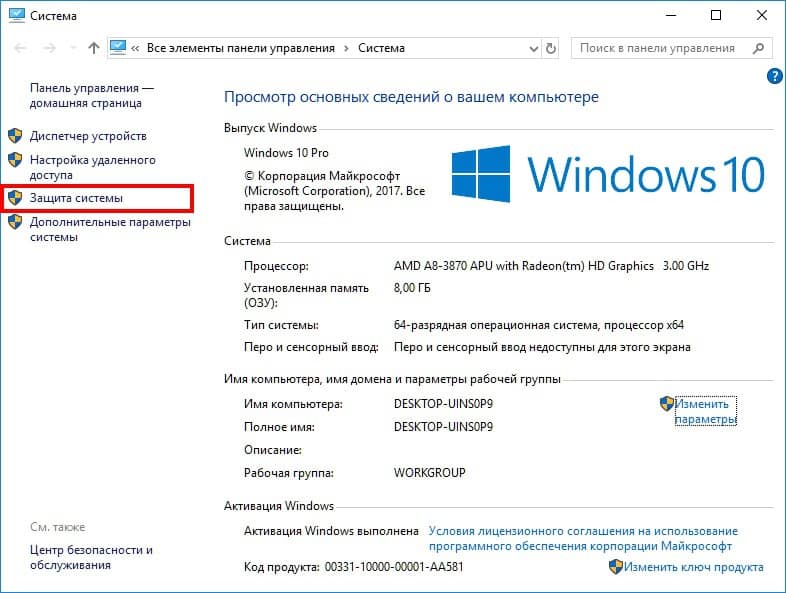 Причина заключается в хорошей оптимизации и отсутствии принципиально новых особенностей в работе системы.
Причина заключается в хорошей оптимизации и отсутствии принципиально новых особенностей в работе системы.
Обновление до Windows 10
Как уже было сказано ранее, маркетинговый ход компании позволяет выполнить обновление для пользователей. Оно доступно владельцам Windows 7, 8, а также 8.1. На протяжении года с момента выхода (до 29 июня 2016) обновление происходит бесплатно. Скорость скачивания зависит от конкретных условий, а сама процедура установки займет около часа. Необходимо использовать центр загрузки обновлений или непосредственно скачать ОС с официального сайта Microsoft.
Редакция Windows 10 зависит от того, какая система была ранее. Принцип установки является предельно простым. Редакция после обновления является аналогичной той, которая была на семерке или восьмерке. Если Вас это не устраивает, то придётся забыть о бесплатной акции и приобретать ОС.
Отличительные особенности Windows 10
С самого начала разработчики начали позиционировать систему, как возврат к основам семерки, но с многочисленными улучшениями. Учитывались преимущества восьмерки, а также запросы со стороны пользователей.
Учитывались преимущества восьмерки, а также запросы со стороны пользователей.
Примерно на протяжении полугода до выхода можно было принять участие в тестировании и рассказать о возможностях улучшения или доработок. Далее будут рассмотрены наиболее существенные особенности Windows 10, которые заслуживают к себе особого внимания.
Универсальность
Курс на создание единой ОС продолжается и здесь компания Майкрософт немало преуспела. Серьёзные жалобы после восьмёрки шли на то, что интерфейс Metro больше подходит для планшетов и мобильных устройств, но никак не компьютеров. Разработчики приложили усилия для исправления ситуации. Универсальность прекрасна видна с промо-материалов на рекламной картинке ниже.
Улучшенный пуск
Большая часть жалоб на восьмерку относилась именно к нерациональному устранению меню «Пуск». По сути, оно было вынесено на весь рабочий стол и стало малоудобным для продвинутых пользователей. В то же время, разработчики не хотели полностью копировать семёрку в этом плане.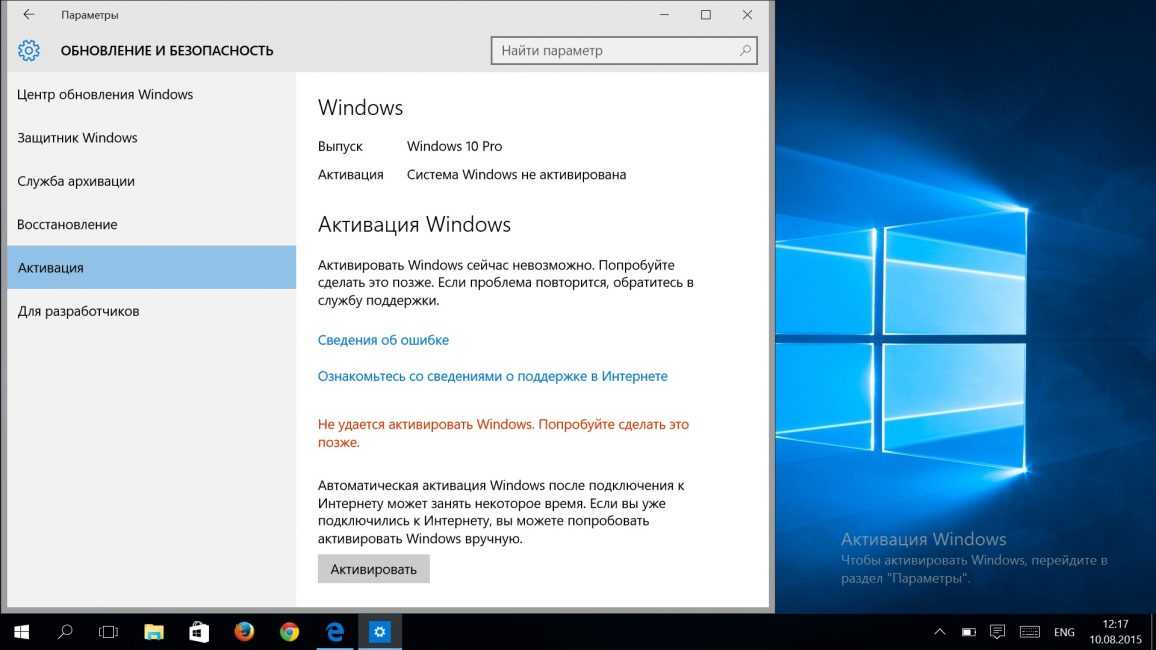 Решение нашлось в синтезе двух вариантов. Нововведение Windows 10 заключается в том, что меню «Пуск» поделено на две части. Левая является стандартным стилем семерки, а правая больше относится к восьмой версии. Это представлено на скриншоте.
Решение нашлось в синтезе двух вариантов. Нововведение Windows 10 заключается в том, что меню «Пуск» поделено на две части. Левая является стандартным стилем семерки, а правая больше относится к восьмой версии. Это представлено на скриншоте.
Оставлена возможность выполнить настройки по своему усмотрению. Например, вернуться с классическому интерфейсу или использовать тот, который применяется у восьмерки. Для выполнения этого требуется пройти по пути «Пуск» -> Настройки.
Универсальный поиск
Осуществлять поиск стало ещё проще. Теперь для его выполнения выделена отдельная кнопка, что сильно упрощает поставленную задачу. Алгоритм поиска ещё больше оптимизирован, что позволяет существенно ускорить выдачу результатов, а также потребление ресурсов в процессе.
Возможность использования виртуальных рабочих столов
Некоторая критика программных продуктов Microsoft заключалась в том, что виртуальные рабочие столы не были реализованы в полной мере. Здесь операционная система сильно уступала большинству конкурентов. Подобная недоработка была исправлена. Имеется специальная кнопка в главном меню для вызова. Можно одновременно увидеть все рабочие столы, а также осуществлять управление ими.
Здесь операционная система сильно уступала большинству конкурентов. Подобная недоработка была исправлена. Имеется специальная кнопка в главном меню для вызова. Можно одновременно увидеть все рабочие столы, а также осуществлять управление ими.
Закреплена возможность выполнить быстрый вызов за счет сочетания клавиш Win+Tab. В целом, это нововведение Windows 10 можно назвать достаточно полезным.
Прикрепление окон
Ещё одной доработкой стало дальнейшее развитие функции Snap. Она позволяет «крепить» окна программ на рабочий экран. В восьмерке было возможно использовать только два приложения подобным образом. Теперь данное количество увеличено до четырех.
Менеджер файлов
Доступ к различным документам можно получить через менеджер файлов. Он предполагает возможность выполнить целый ряд настроек для обеспечения персонализации. Обеспечивается использование того стиля оформления, который подходит больше всего.
Улучшенная командная строка
Это улучшения является весьма значимым, но заинтересует только продвинутых пользователей. Версии операционной системы Windows меняли многие особенности работы, но командная строка всегда оставалась без изменений. Она обладала максимально упрощенным дизайном, в который не вносилось существенных корректировок со времен Windows 95. Для десятки внедрены особые возможности для работы с текстом. Сюда можно отнести выделение, вставку и копирование.
Версии операционной системы Windows меняли многие особенности работы, но командная строка всегда оставалась без изменений. Она обладала максимально упрощенным дизайном, в который не вносилось существенных корректировок со времен Windows 95. Для десятки внедрены особые возможности для работы с текстом. Сюда можно отнести выделение, вставку и копирование.
Просмотр задач
Ранее в Висте уже были реализованы приложения Flip3D и Flip. Они отличались качественной визуальной составляющей, но не были удобными. В последующих версиях подобная опция была убрана. В десятке проблема различения похожих окон убрана за счет их отрисовки с использованием более крупных элементов. Приложение Task View закрепляется непосредственно на панели задач. Это позволяет вызвать его всего одним нажатием мыши. Предусматривается тесная интеграция с функцией виртуальных рабочих столов, которая рассматривалась ранее.
Доработки проводника
Восьмерка внедрила довольно большое количество визуальных улучшений.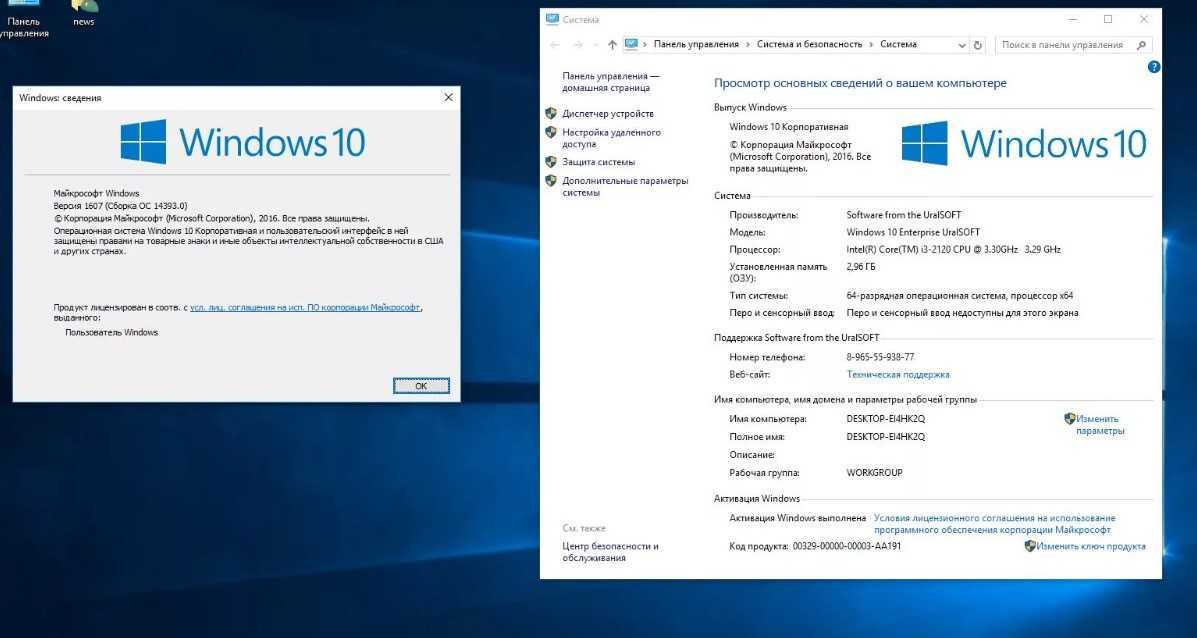 Как показала практика, далеко не все из них стали удачными. Это было учтено в операционной системе Windows 10. Нововведения коснулись сразу нескольких составляющих проводника. Теперь добавлено две новые кнопки: «Добавить в избранное» (помещение интересующей папки в категорию избранного) и «Поделиться» (поделиться определённым файлом/файлами со своего устройства).
Как показала практика, далеко не все из них стали удачными. Это было учтено в операционной системе Windows 10. Нововведения коснулись сразу нескольких составляющих проводника. Теперь добавлено две новые кнопки: «Добавить в избранное» (помещение интересующей папки в категорию избранного) и «Поделиться» (поделиться определённым файлом/файлами со своего устройства).
Другой визуальный момент – это наличие категории «Home». Здесь находится список тех мест, которые были посещены недавно.
Другие улучшения
Есть большое количество других нововведений Windows 10, которые следует перечислить:
- Обновленный приветственный экран и экран блокирования устройства
- Возможность входа в систему за счет службы биометрических данных Windows Hello
- В расширение предыдущего пункта можно сказать об использовании системы отпечатков в качестве паролей на мобильных устройствах или планшетах
- «Панель управления» заменена «Параметрами» с более ориентированным на пользователя интерфейсом
- Часть значков перерисована
- Обновление часов и календаря
- Магазин приложений Windows стал более удобным
- Вместо Internet Explorer используется Microsoft Edge
- Имеется новое приложение «Начало работы»
Сбор данных
Такой момент, как сбор данных в Windows 10 заслуживает отдельного внимания.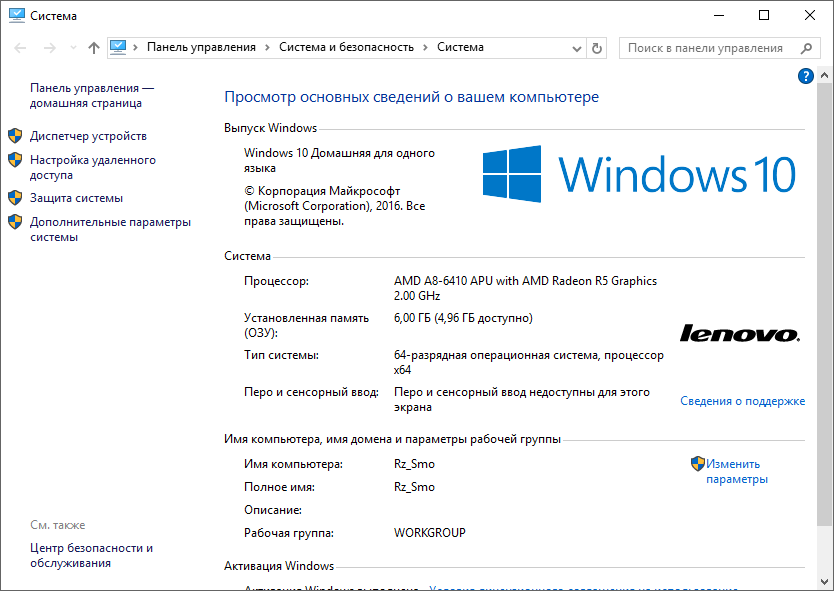 Предусматривается системная возможность передачи различных сведений с устройства пользователя в корпорацию Microsoft. Особенность заключается в том, что количество передаваемых данных гораздо больше, чем в любой другой предшествующей ОС. Наиболее спорным моментом является конфиденциальность. Microsoft оставляет за собой право передавать полученные сведения третьим лицам, например, разработчикам ПО. Никаких признаков незаконных действий со стороны компании не предусматривается законодательством, поскольку данный момент указывается в лицензионном соглашении.
Предусматривается системная возможность передачи различных сведений с устройства пользователя в корпорацию Microsoft. Особенность заключается в том, что количество передаваемых данных гораздо больше, чем в любой другой предшествующей ОС. Наиболее спорным моментом является конфиденциальность. Microsoft оставляет за собой право передавать полученные сведения третьим лицам, например, разработчикам ПО. Никаких признаков незаконных действий со стороны компании не предусматривается законодательством, поскольку данный момент указывается в лицензионном соглашении.
Редакции Windows 10
Ещё одним важным моментом, который заслуживает отдельного рассмотрения, являются редакции операционной системы. Здесь имеется 8 основных вариантов:
- Windows 10 Домашняя. Классическая версия, которая используется для персональных компьютеров, мобильных устройств, ноутбуков и других типов оборудования. Обладает стандартным функционалом.
- Windows 10 Домашняя для одного языка.
 По своим функциональным возможностям является полной аналогией предыдущему пункту. Главным и единственным отличием является невозможность указать другой язык.
По своим функциональным возможностям является полной аналогией предыдущему пункту. Главным и единственным отличием является невозможность указать другой язык. - Windows 10 Домашняя с Bing. Не отличается от указанных ранее пунктов по своему функционалу, за исключением использования в браузерах Edge и Internet Explorer поисковика Bing с невозможностью изменения.
- Windows 10 Профессиональная. Расширенная редакция, где используется продвинутый функционал. Разработана с учетом запросов предприятий малого бизнеса.
- Windows 10 Мобильная. Предназначается для установки в качестве ОС на смартфоны и другие мобильные устройства (планшеты).
- Windows 10 Корпоративная. Редакция операционной системы для крупных компаний и организаций. Предусматривается наличие довольно больших возможностей в сфере ведения бизнеса и управления финансовыми потоками.
- Windows 10 для образовательных учреждений.
 Является некоторой доработкой профессиональной редакции.
Является некоторой доработкой профессиональной редакции. - Windows 10 Мобильная корпоративная. Разновидность корпоративной редакции, предназначенная для установки на мобильные устройства.
- Windows 10 IoT Домашняя. Специализированная редакция, задачей которой является установка на различного вида терминалы.
Критика и недостатки Windows 10
Как и у всякого крупного программного продукта, после выхода появилось большое количество критики самого разного плана. Следует рассмотреть основные моменты, вызвавшие недовольство со стороны пользователей. В первую очередь, многим не понравилась система сбора данных. Ранее уже говорилось о том, насколько большое количество сведений о пользователе она отправляет Microsoft. Сюда можно отнести местоположение, контакты и частоту разговоров с ними, данные электронной почты и другое.
Имелись и другие претензии не столь существенного плана. Они касались сложностей установки или проблем в ходе работы с некоторыми приложениями.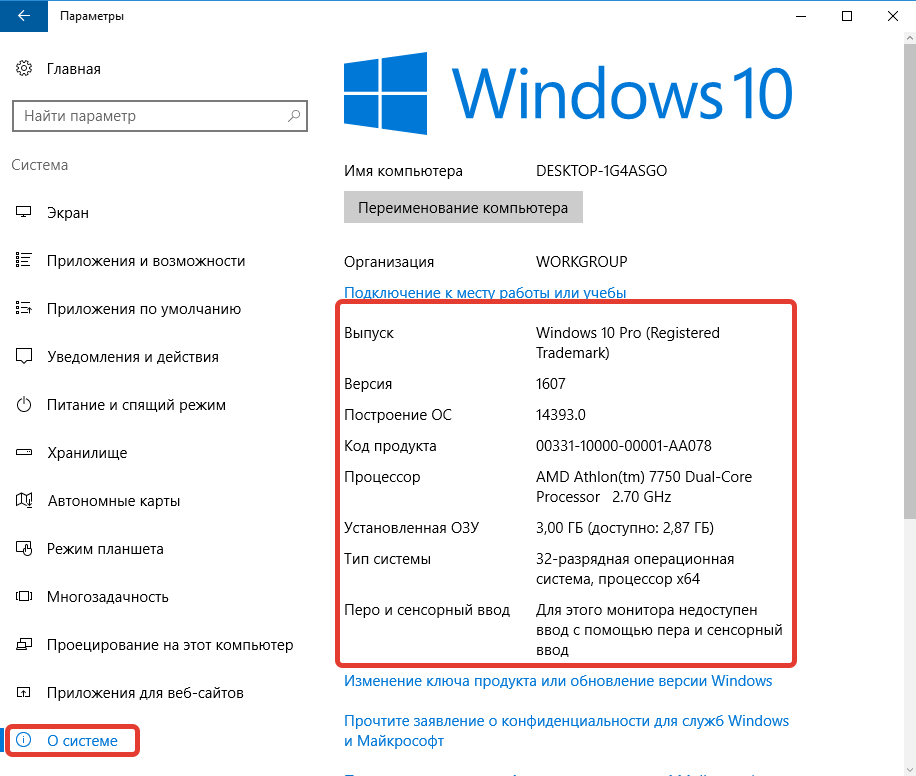 На данный момент, «патчи» оперативно исправляют это.
На данный момент, «патчи» оперативно исправляют это.
Некоторая критика относится к тому, что принципиально нового подхода Windows 10 не предложила. Она использует разработки седьмой и восьмой версии. Это, действительно, так, но не стоит винить Microsoft. Семерка стала хитом и как показал опыт восьмой версии, отклонения от её стандартов способны обеспечить снижение интереса пользователей. Таким образом, происходит улучшение тех моментов, которые признаны лучшими и отказ от спорных вариантов.
Итоги
Операционная система Windows 10 собрала в себе лучшее от седьмой и восьмой серии. Имеются большие возможности в плане индивидуальных настроек и красивая визуальная составляющая. Сразу после выхода ОС можно было назвать «сырой», но сейчас это уже исправлено. Все говорит в пользу того, что на протяжении следующих лет она войдет в число наиболее популярных.
Каковы минимальные требования для Windows 10?
Перейти к содержимому
Вы будете регулярно достигать момента, когда придет время обновить некоторые аспекты вашего компьютера. Будь то аппаратное обеспечение или установленное приложение, всегда возникает вопрос, как оно будет работать после этого.
Будь то аппаратное обеспечение или установленное приложение, всегда возникает вопрос, как оно будет работать после этого.
Когда дело доходит до операционной системы, которая запускает все на вашем компьютере, вы можете спросить себя: «Могу ли я запустить Windows 10 на своем компьютере?»
Если машина совершенно новая, она, скорее всего, уже поставляется с Windows 10, поэтому предположим, что вам нужно обновить старую машину до предыдущей версии Windows.
Требования, необходимые для установки Windows 10
Начнем с системных требований, чтобы установить и запустить операционную систему Windows 10. Вам не нужно будет смотреть дальше собственных рекомендаций Microsoft.
- Процессор: 1 ГГц или выше
- ОЗУ: 1 ГБ (32-разрядная) или 2 ГБ (64-разрядная)
- Графика: DirectX 9 или более поздней версии с драйвером WDDM 1.0 (последний является графической архитектурой для видеодрайверов)
- Место на жестком диске: 16 ГБ (32-разрядная) или 20 ГБ (64-разрядная)
- Дисплей: Разрешение 800×600
на).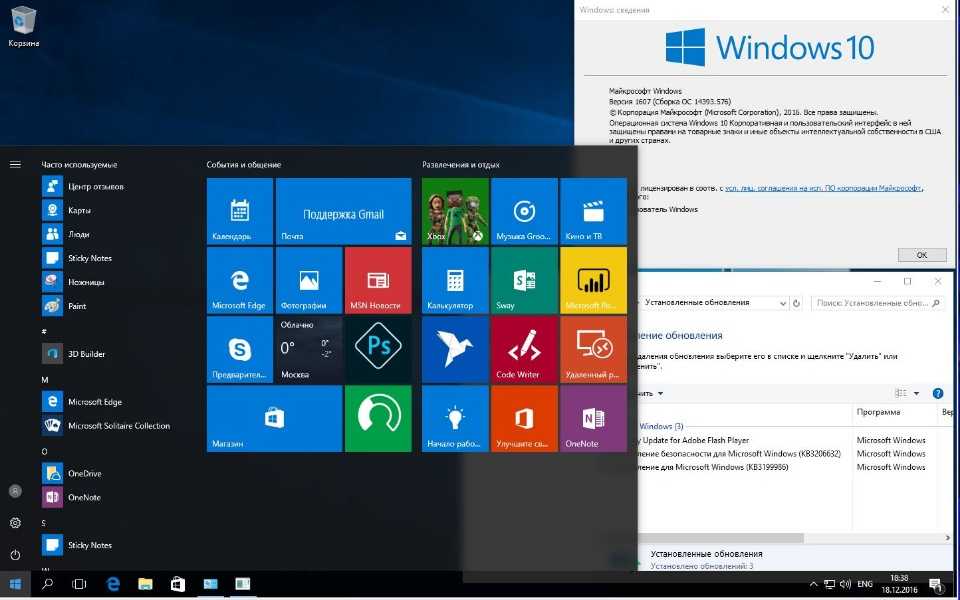
Достаточно ли минимальных требований для Windows 10?
Перечисленных требований как раз достаточно для установки операционной системы, но не более того.
Установка программных компонентов операционной системы не означает, что она будет работать без сбоев — даже для основных приложений. Если ему удастся запустить, производительность будет низкой. Итак, сколько вам действительно нужно?
Ответ будет другим.
Сегодня, вероятно, целесообразно иметь не менее 4 ГБ оперативной памяти, процессор с частотой 2,0 ГГц и не менее 250 ГБ свободного места на жестком диске. Кроме того, это действительно зависит от того, какое использование вы запланировали для своего компьютера.
Выходя за рамки требований к операционной системе
Минимум, необходимый для установки (и в некоторой степени запуска) Windows, достаточен только для вас. Вы должны учитывать различные приложения и службы, которые будут регулярно работать на вашем компьютере.
В какой-то момент определение того, что вам нужно, становится не только искусством, но и наукой. После установки операционной системы вы должны полагаться на индивидуальные требования устанавливаемых вами приложений или операций, которые вы пытаетесь выполнить. Есть некоторые общие области, которые следует учитывать, хотя даже они могут быть расплывчатыми.
Общее использование
Считайте это поле широким, поэтому воспринимайте любые предложения просто как предложения.
Независимо от того, является ли ваш компьютер прославленным веб-браузером, хранилищем документов или местом для хранения фотографий, вы, вероятно, сможете обойтись вышеупомянутой установкой 4 ГБ — увеличивая пространство на жестком диске по мере необходимости. Общие действия обычно не требуют большой вычислительной мощности.
Потоковые сервисы
Потоковые сервисы, такие как Netflix, YouTube или Twitch, стали довольно популярными. Помимо хорошего сетевого подключения, вам понадобится много памяти и места на жестком диске.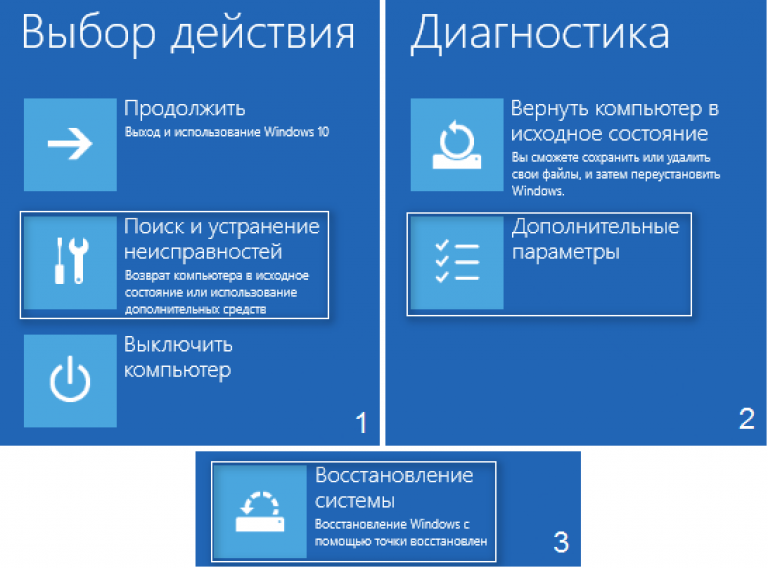
Если вы транслируете видео (или аудио), рассмотрите не менее 8 ГБ ОЗУ, процессор с частотой более 2 ГГц и желательно 500 ГБ на жестком диске. Кроме того, обычно целесообразно использовать выделенную видеокарту с оперативной памятью не менее 4 ГБ.
Если вы получаете более высокое разрешение (скажем, 4k), вам может потребоваться удвоить эти характеристики оперативной памяти, жесткого диска и видео.
Игровая платформа
Лучшая тренировка для вашего компьютера — это игровое программное обеспечение. Это может варьироваться от потрясающей графики для одиночной игры до требовательного к ресурсам онлайн-программного обеспечения (MMO).
Несмотря на это, вы можете рассчитывать на то, что вам потребуется не менее 8 ГБ оперативной памяти, процессор с частотой 2,5 ГГц и не менее 500 ГБ места на жестком диске. Видеокарта будет считаться требованием — минимум 4 ГБ, но желательно больше.
Не удивляйтесь, если даже это даст вам посредственный игровой опыт.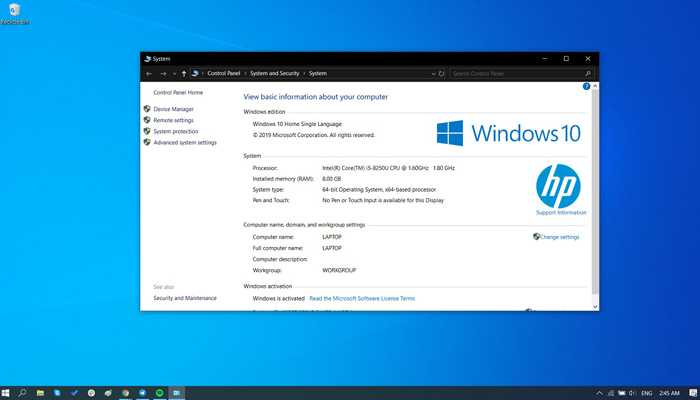 Хотя снижение частоты кадров и разрешения может решить некоторые проблемы с производительностью, это также повлияет на опыт. Вы, безусловно, захотите сослаться на минимальные требования производителя игр, а затем рассчитывайте на добавление к ним.
Хотя снижение частоты кадров и разрешения может решить некоторые проблемы с производительностью, это также повлияет на опыт. Вы, безусловно, захотите сослаться на минимальные требования производителя игр, а затем рассчитывайте на добавление к ним.
Игровые ПК могут быть довольно мощными и дорогими. Давайте будем честными и скажем, что если вы готовитесь к такому компьютеру, минимальные требования для Windows 10 — это наименьшая из ваших забот.
Другие минимальные требования для рассмотрения
Основное внимание в этой статье уделяется системным ресурсам. Тем не менее, есть и другие моменты, которые следует учитывать при обеспечении того, чтобы ваш компьютер имел все необходимое для бесперебойной работы.
Высокоскоростное подключение к Интернету, мониторы с высоким разрешением и быстрые внешние устройства также являются важными факторами. Кроме того, программное обеспечение, на котором работают эти устройства, известное как драйверы устройств, необходимо обновить до последней версии.
Автоматизируйте задачу обновления драйверов устройств
Обновление драйверов устройств может быть утомительной задачей. Программное обеспечение, такое как поддержка драйверов, избавляет от необходимости постоянно искать и устанавливать правильные версии.
После того, как вы зарегистрируете службу поддержки драйверов, она обновит все отсутствующие или устаревшие драйверы. Вы можете перестать тратить драгоценное время на поиск драйверов и использовать это время для изучения обновленной операционной системы.
Обновляйте свои ПК и повышайте безопасность в Интернете
Всего за $9,99 в месяц Поддержка драйверов | ONE поможет вам сэкономить время и нервы при решении распространенных проблем с устройствами Windows, а также предоставит дополнительные функции оптимизации и безопасности.
Попробуйте поддержку драйверов сегодня
Службе поддержки драйверов доверяют с 1996 года, чтобы помочь поддерживать драйверы устройств в актуальном состоянии.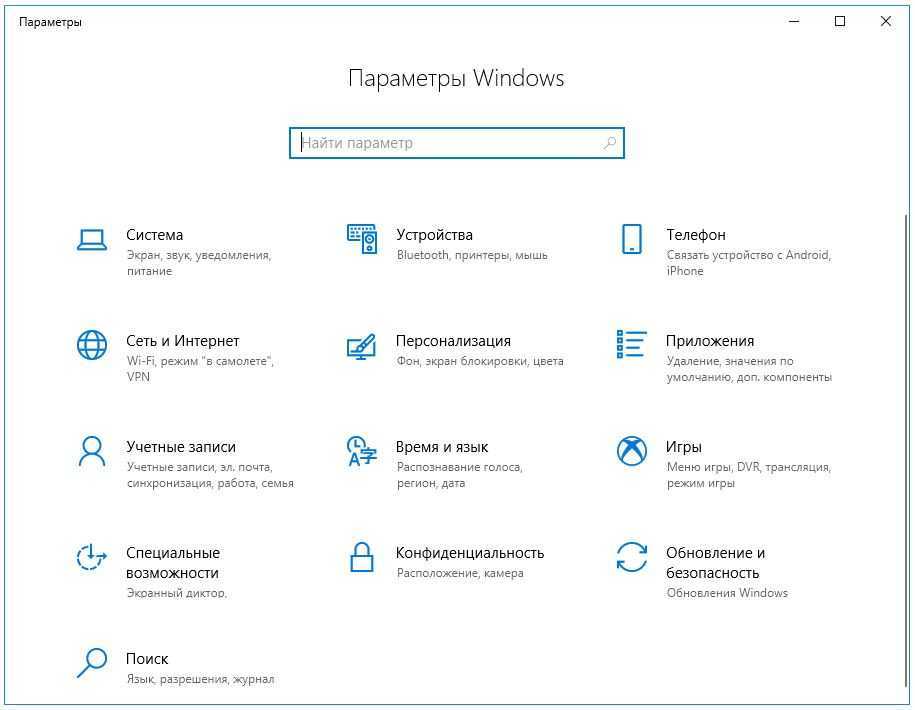
Ссылка для загрузки страницы
НАСТОЯЩИЕ системные требования для Windows 10
Реклама
РЕКОМЕНДУЕТСЯ: Нажмите здесь, чтобы исправить проблемы с Windows и оптимизировать производительность системы
После выпуска Windows 10 версии 1903 Microsoft обновила для нее официальные системные требования. Пользователи, чьи компьютеры имеют минимальное аппаратное обеспечение, необходимое для установки Windows 10, возможно, уже заметили, что ОС буквально непригодна для использования, поскольку работает очень медленно. Технически он будет работать с минимальными требованиями, но опыт будет плохим. Вот реальные рекомендуемые требования к оборудованию, которым должно соответствовать ваше устройство, чтобы иметь впечатляющий пользовательский опыт с последней версией ОС от Redmond.
Официально для Windows 10 версии 1903 требуется ПК, который соответствует следующим спецификациям: бит или 2 ГБ для 64-разрядной версии

Любой, кто пытается использовать Windows 10 на таком оборудовании, может подтвердить, что эти системные требования далеко не оптимистичны. 2 Гб ОЗУ для ОС — ничто, а жесткий диск убивает ее производительность.
Еще один официальный документ, впервые обнаруженный Вадимом Стеркиным, проливает свет на то, какое оборудование сами Microsoft считают подходящим для своего продукта.
Как видно из документа, у вас должно быть 8 ГБ оперативной памяти, а лучше 16 ГБ, а SSD/NVMe играет важную роль для конфигурации устройства.
У меня есть ноутбук с мобильным процессором Intel Core i7 и 16 ГБ оперативной памяти со сборкой 20х2, установленной на классическом жестком диске. У него очень низкая производительность, поэтому требование SSD имеет смысл.
В документе упоминаются эти требования с точки зрения безопасности. «Если вы принимаете решения о покупке новых устройств и хотите обеспечить наилучшую возможную конфигурацию безопасности, ваше устройство должно соответствовать этим стандартам или превосходить их», — говорится в нем.

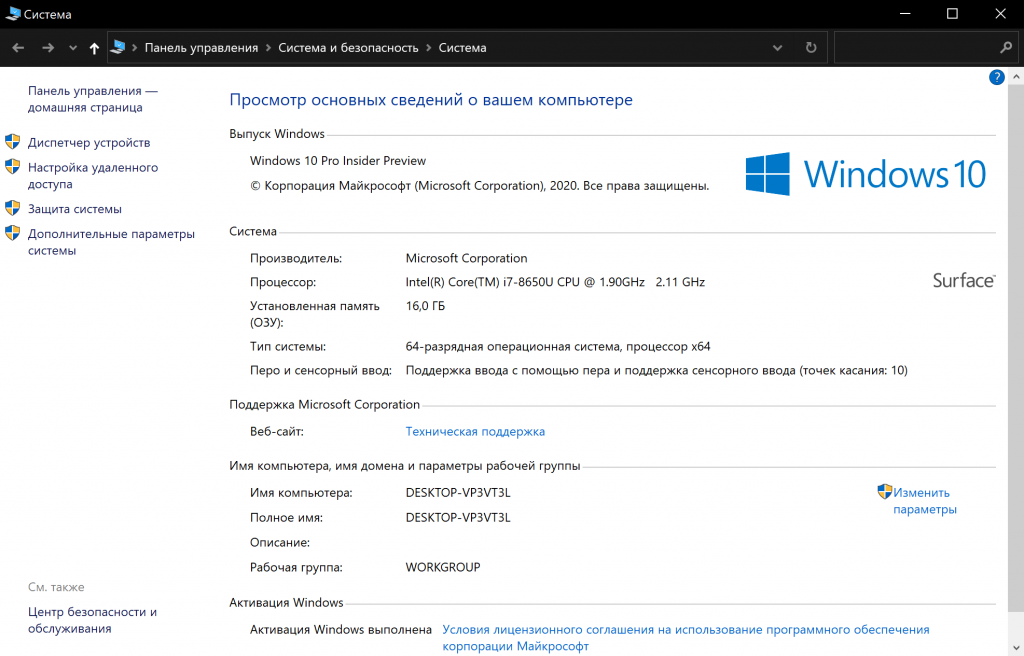
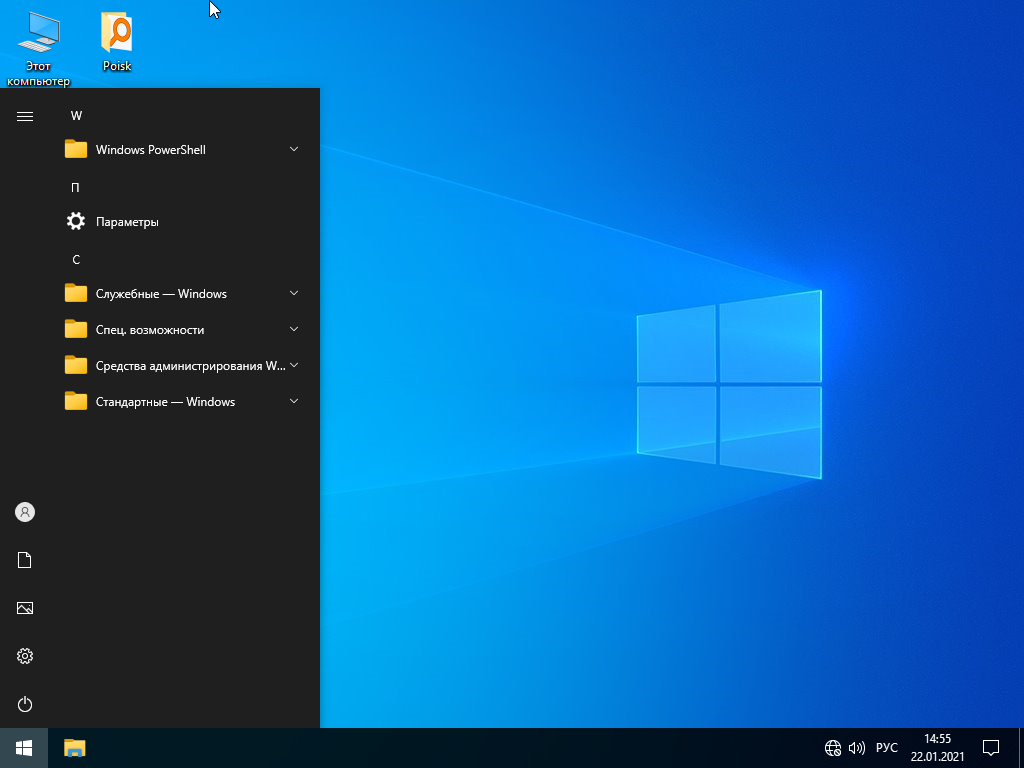
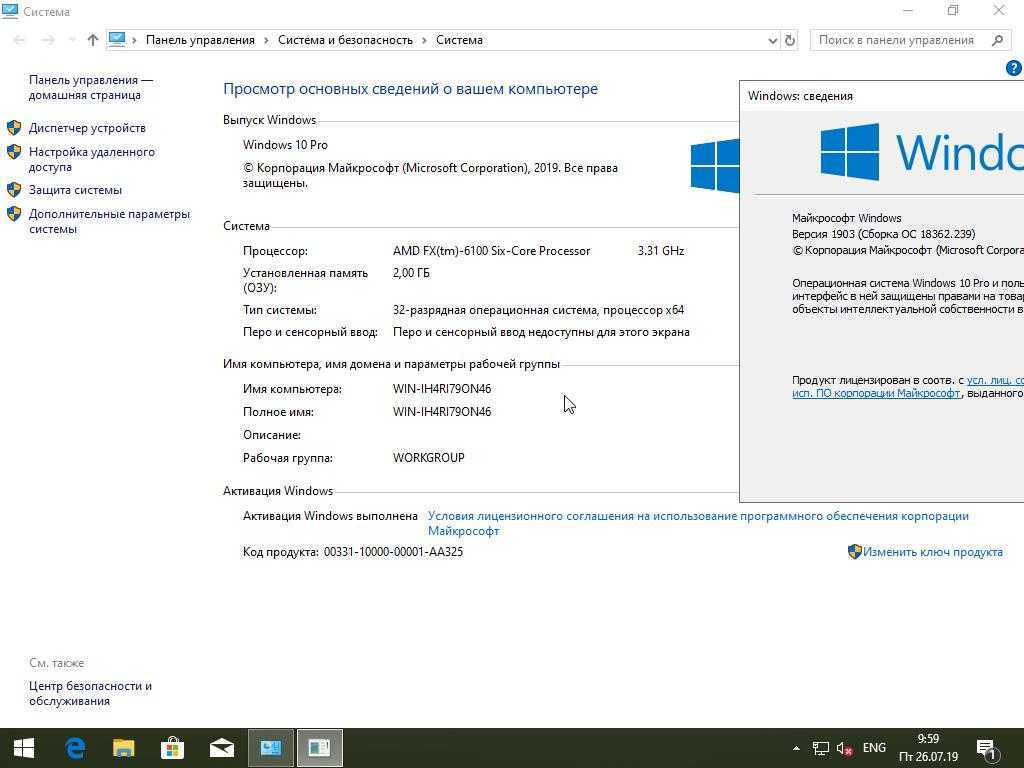 в разделе Центр обновления Windows: вопросы и ответы.
в разделе Центр обновления Windows: вопросы и ответы.
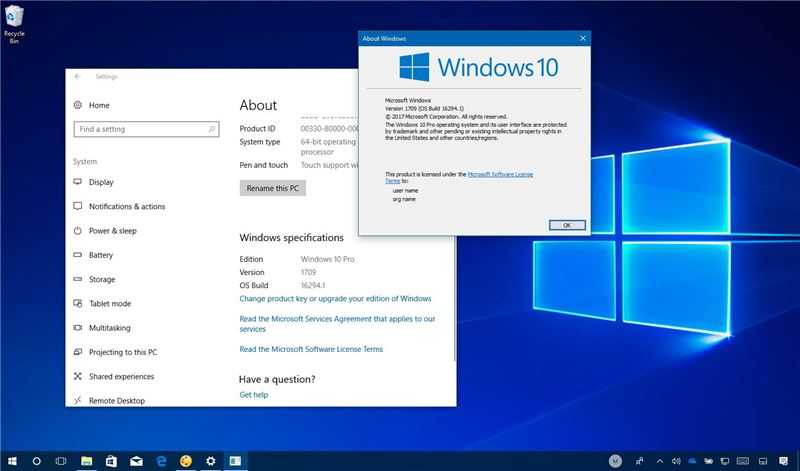 По своим функциональным возможностям является полной аналогией предыдущему пункту. Главным и единственным отличием является невозможность указать другой язык.
По своим функциональным возможностям является полной аналогией предыдущему пункту. Главным и единственным отличием является невозможность указать другой язык. Является некоторой доработкой профессиональной редакции.
Является некоторой доработкой профессиональной редакции.